Disney+ kündigen: Anleitungen für Apps, Infos zu Test-Abo, Kündigungsfrist und mehr
Wer sein Abo für Disney+ kündigen möchte, bekommt App-Anleitungen und alle Infos. Mit der passenden Kündigungsfrist werden Sie Abo und Testabo rechtzeitig los.

Disney+ läuft seit Ende März – einige Nutzer sollten rechtzeitig an eine Kündigung denken. Wer sein Testabo oder reguläres Abonnement für Disney+ kündigen möchte, bekommt hier eine Anleitung. Diese gilt allgemein für die gängigen Apps. Dazu liefern wir Infos zu Besonderheiten in Apples Ap...
Disney+ läuft seit Ende März – einige Nutzer sollten rechtzeitig an eine Kündigung denken. Wer sein Testabo oder reguläres Abonnement für Disney+ kündigen möchte, bekommt hier eine Anleitung. Diese gilt allgemein für die gängigen Apps. Dazu liefern wir Infos zu Besonderheiten in Apples App Store und Googles Play Store sowie Internet-Browser und informieren über zusätzliche Möglichkeiten wie Kündigung per Chat und Telefon.
Außerdem fassen wir zusammen, was Sie zur Kündigungsfrist wissen müssen, um rechtzeitig Ihr Abo abzubestellen. So gibt es keine automatische Verlängerung, die Sie 6,99 monatlich oder 69,99 Euro im Jahr kosten könnte.
Disney+ kündigen: Wie lange ist die Kündigungsfrist?
Wer ein Testabo für Disney+ abschließt, muss die folgenden Tipps zum Kündigen des Disney+ Abos vor Ablauf der Testphase von sieben Tage nutzen, um keine automatische Verlängerung zu erhalten.
Reguläre Abonnenten haben nach Registrierung bzw. Aktivierung ihres Kontos eine allgemeine Kündigungsfrist von zwei Wochen. Allgemein sollten Sie Ihr Abo kurz vor Ablauf eines Monats oder Jahres kündigen, damit es sich nicht um denselben Zeitraum verlängert.
Wie kündige ich Disney+?
In fast jeder App werden Sie via Browser zur Webseite von Disney+ weitergeleitet. In den Apps klicken Sie nach dem Start auf Ihr Profil. Das Hauptmenü bzw. die Startseite des „Disney+“-Katalogs lädt sich anschließend.
- Wichtiger Hinweis: Das Löschen eines Profils im Fenster für das Bearbeiten von Profilen ändert an Ihren Abo-Einstellungen nichts. Es bringt auch nichts, die Apps von den jeweiligen Geräten zu löschen, um zu kündigen.
Merken Sie sich das Bild Ihres Profils. Klicken oder tippen Sie im Hauptbildschirm nach der Profilauswahl darauf, verbergen sich weitere Optionen. In den mobilen Apps finden Sie die Einstellungen rechts unten hinter Ihrem Profilbild. Auf stationären Geräten gibt es ein Menü am Bildrand (etwa Smart-TVs). Wählen Sie dort den Punkt „Konto“ aus. Anschließend geht es auf „Abrechnungsdaten“, woraufhin einerseits der mobile Browser übernimmt.
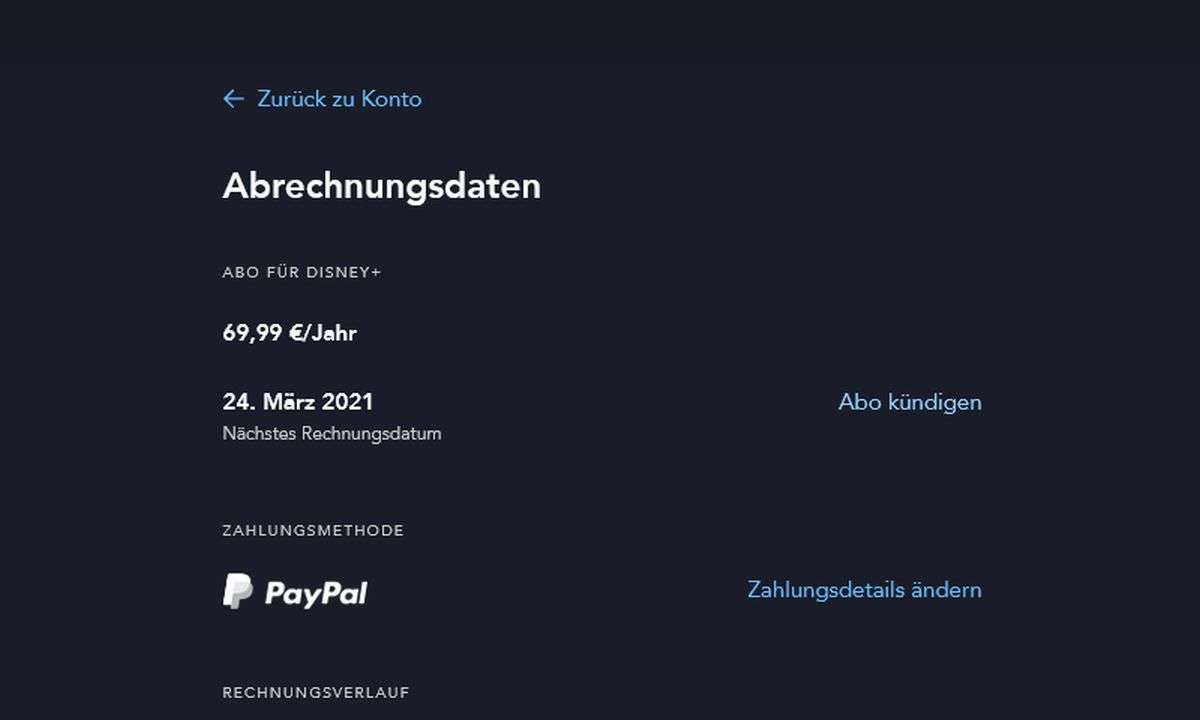
Andererseits zeigen Apps von Smart-TVs und mehr einen Hinweis, der Nutzer soll die Internetadresse https://www.disneyplus.com/account manuell öffnen, um Abo-Einstellungen zu verwalten. Dort können Sie nach einem Klick auf Abrechnungsdaten genau das sehen, was alle Nutzer erblicken:
In den Abrechnungsdaten sehen Sie, womit (Paypal, Kreditkarte und mehr) Sie den Dienst bezahlen und wie lange das Abo schon gilt und noch gültig ist. Das Enddatum bzw. „Nächstes Rechnungsdatum“ ist der Zeitpunkt, an dem eine rechtzeitige Kündigung zu spät ist. Mindestens einen Tag vorher sollten Sie Ihr Abo bei Bedarf also gekündigt haben.
Anstatt direkt beiDisney+ können Nutzer auch ein Abo im iTunes Store oder bei GooglePlay abschließen. Folgendermaßen kündigen Sie:
Disney+ bei iTunes kündigen:
Folgende Schritte unternehmen Sie, um ein Disney+ Abo bei iTunes zu kündigen. Es geht in die allgemeine Verwaltung von Abonnements.
- Einstellungen
- Abonnements / alternativ: Name und Apple ID
- Disney+ unter Abonnements auswählen
- Passende Kündigungsoption wählen
Disney+ im Play Store kündigen:
Auch hier geben wir stichpunktartig an, wie Sie eine Disney+ Kündigung vornehmen, wenn Sie das Abo direkt im Play Store abgeschlossen haben.
- - Play Store öffnen
- - mit richtigem Google-Konto anmelden (das, womit Sie auch Disney+ nutzen)
- - im Burgermenü (das mit den drei Strichen) wählen Sie „Abos“ aus
- - Wählen Sie „Disney+“ und tippen Sie anschließend auf „Abo kündigen“
Disney+ Kündigung funktioniert nicht
Disney+ gibt an, ein Abo auch auf anderem Wege kündigen zu können. Es gibt einen Chat und eine E-Mail-Adresse. Die Optionen:
- Kundenservice mit Online-Chat
- E-Mail: disneyplushelp@disney.com
Haben Sie Ihren Testzugang gekündigt, steht er für die jeweilige E-Mail-Adresse und Zahlungsart künftig nicht mehr zur Verfügung. Wollen Sie den Streaming-Dienst nutzen, müssen Sie ein Disney+ Abo kaufen. Ob sich ein Disney+ Abo lohnt, haben wir hier für Sie besprochen. Falls Netflix oder Amazon Prime Video eher etwas für Sie sind, finden Sie in den folgenden Übersichten, was Sie dort an Filmen und Serien sehen können. Wessen E-Mail-Konto noch nicht mit dem Dienst verknüpft wurde, der kann Disney+ kostenlos testen. In dieser Anleitung zeigen wir, wie Sie vorgehen.












